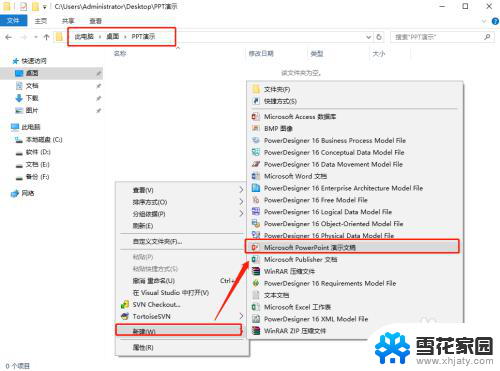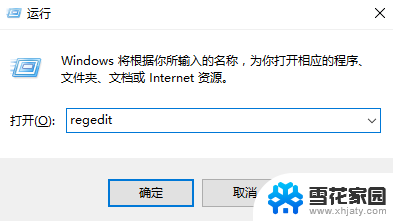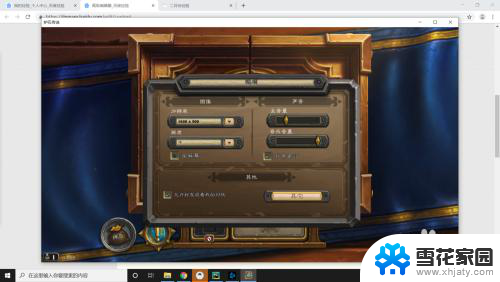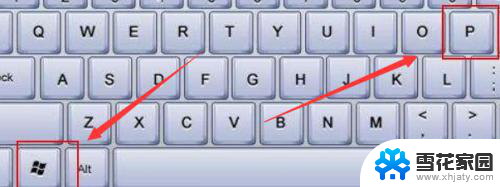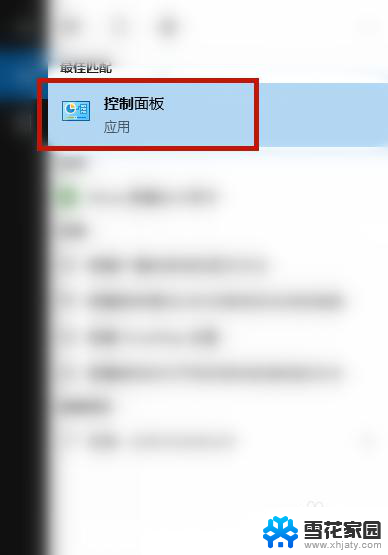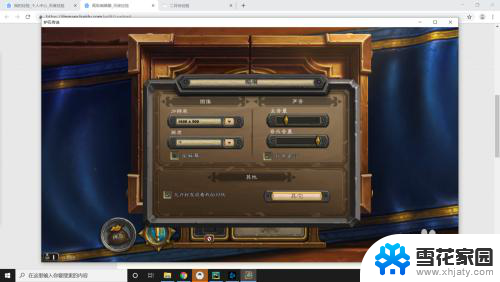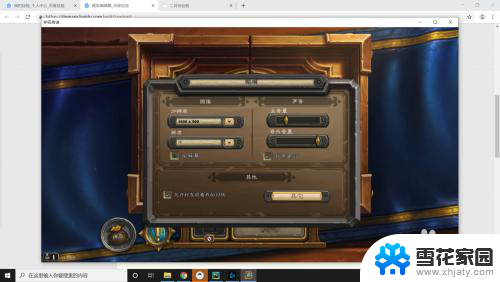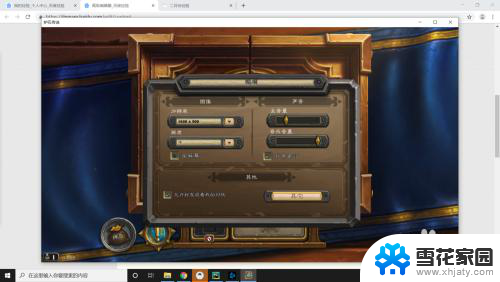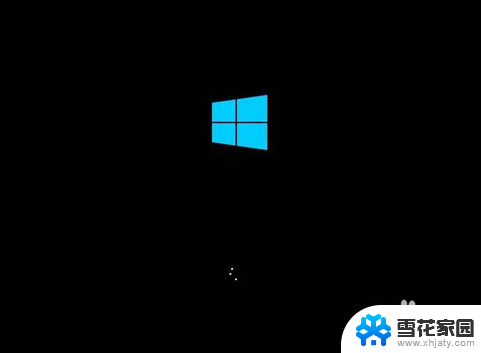win10魔兽争霸1920x1080全屏 Win10魔兽争霸如何全屏设置
Win10魔兽争霸1920x1080全屏设置是一篇关于如何在Win10系统下将魔兽争霸设置为全屏的文章,在现代科技的飞速发展下,计算机游戏成为人们休闲娱乐的重要方式之一。而对于魔兽争霸这款经典游戏而言,全屏模式无疑能够提供更加沉浸式的游戏体验。对于一些Win10系统用户来说,如何正确设置魔兽争霸的全屏模式却成为了一个难题。本文将为大家详细介绍Win10系统下如何将魔兽争霸设置为1920x1080的全屏模式,帮助广大玩家解决这一问题。
具体方法:
1.右击电脑桌面左下角的windows图标,显示图片内容,然后点击运行
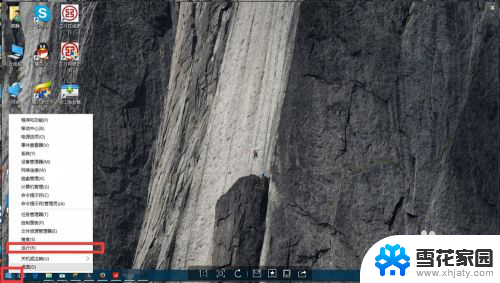
2.点击运行,有个输入框,输入regedit,点击确认
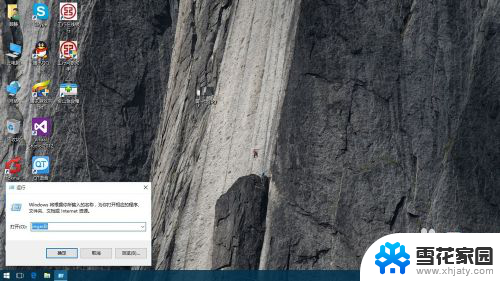
3.点击确认后。显示win10注册表,点击 HKEY_CURRENT_USER,点击展开的SOFTWARE,再点击Blizzard Entertainment,然后再点击Warcraft III,点击Vedio,在右侧展显示很多注册表,我们会发现reswidth,resheight 两个选项。resheight表示设置魔兽争霸的高度,reswidth表示宽度,我们按自己的屏幕分辨率来修改值
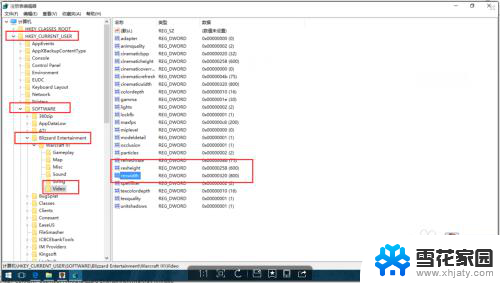
4.右击reswidth,点击修改。选择 十进制 输入我们电脑分辨率的宽度,比如我的电脑分辨率为 1366 * 768 ,我就输入1366 。点击确认
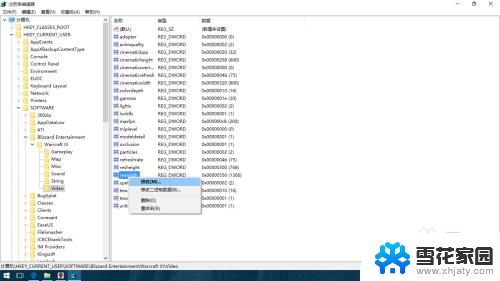
5.右击resheight,点击修改。选择 十进制 输入我们电脑分辨率的宽度,比如我的电脑分辨率为 1366 * 768 ,我就输入768 。点击确认。然后关闭界面,重新打开魔兽争霸就可以发现 全屏显示啦。
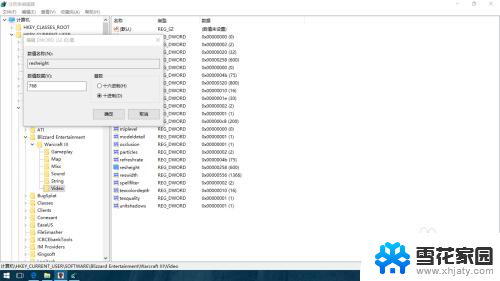
以上是关于如何在Win10系统下使魔兽争霸全屏1920x1080的全部内容,如果您遇到相同的问题,按照本文的方法进行解决即可。